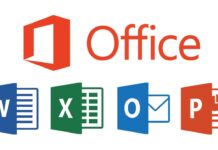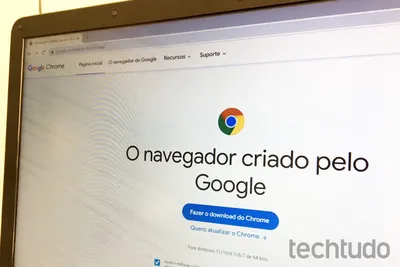
Muitas das imagens que tenta descarregar a partir do Chrome são descarregadas no formato WebP. Neste formato, as imagens são mais pequena, por isso os webmasters e programadores utilizam-nas para tornar as suas aplicações web mais rápidas. Contudo, já deve ter passado por alguns stresses ao tentar abrir este tipo de imagens no Windows. Além disso, maior parte das pessoas prefere que sejam descarregadas no formato JPEG ou PNG.
Está farto que seja o Chrome a decidir em que formato descarrega as imagens para si? No Consultório MenosFios de hoje vamos mostrar como pará-lo.
O formato de imagem WebP foi introduzido pela Google há mais de uma década, e durante os últimos anos, tornou-se “mainstream”. As imagens neste formato são mais pequenas e mais leves do que noutros formatos, e a sua compressibilidade tornou-o bastante popular ultimamente. Apesar de ser mais pequeno, mantém um elevado nível de qualidade.
De acordo com a documentação do Google Developers, as imagens WebP são 25% mais pequenas do que outros formatos de imagem populares. Assim, são relativamente fáceis de carregar para a web, o que ajuda as páginas a carregar mais rapidamente.
Por essa razão, a maioria dos programadores prefere colocar imagens WebP nos seus sites e aplicações para carregar rapidamente e aumentar as suas classificações nos motores de pesquisa.
Mas será possível impedir o Chrome de guardar imagens no formato WebP? Sim.
Tecnicamente, o Chrome não converte as imagens em WebP quando as descarregas de um site. Na realidade, as imagens são “servidas” no formato WebP pelos sites que as hospedam. Existem, no entanto, algumas soluções que pode utilizar para descarregar imagens no formato que preferir diretamente do Chrome.
Se descarregas regularmente imagens da web e não quer que sejam descarregadas como WebP, aqui estão duas soluções que pode experimentar:
1. “Save Image as Type”
A forma mais fácil de guardar imagens noutros formatos é utilizando uma extensão. Entre as centenas de extensões disponíveis, “Save Image as Type” é, provavelmente, a melhor escolha. Eis como usá-la:
1. Descarregue a extensão “Save Image as Typ” a partir da loja do Chrome.
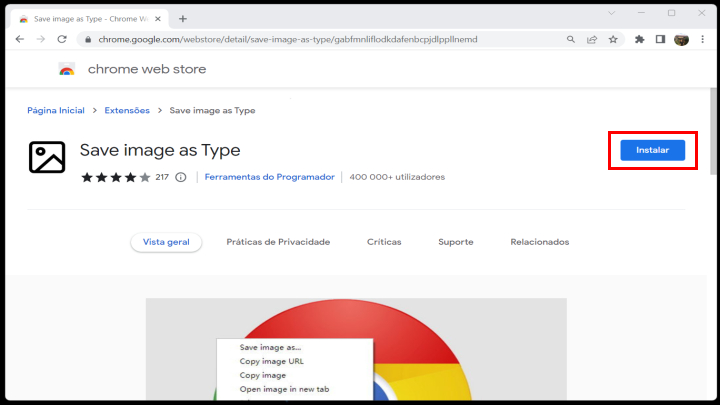
2. Uma vez adicionada, vá para a imagem que deseja descarregar.
3. Clique com o botão direito do rato na imagem, e verá uma opção “Save Image as Type”.
4. Aqui, escolha o formato que preferir.
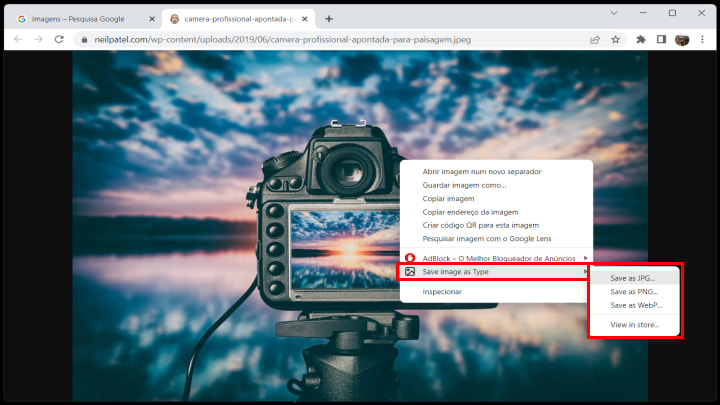
2. Utilizar a app Paint no Windows
A app Paint no Windows suporta o formato WebP e permite converter facilmente imagens noutros formatos. Eis como pode converter as imagens descarregadas com a ajuda da aplicação Paint:
1. Vá até à imagem que deseja descarregar.
2. Clique com o botão direito do rato na imagem e selecione “Copiar imagem”.
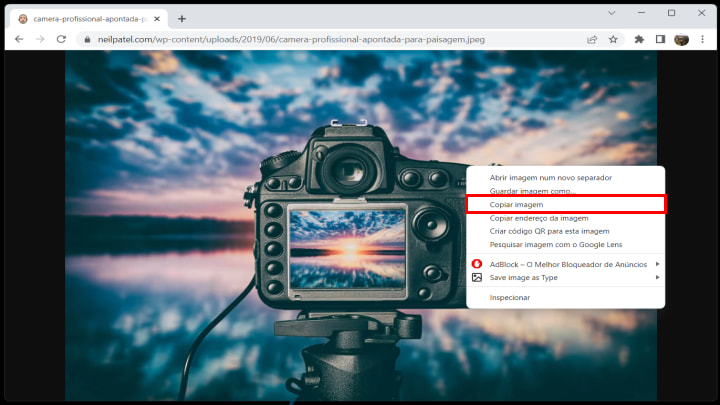
3. Agora, abra o Paint no Windows e prima CTRL + V para colar a imagem copiada.
4. No canto superior esquerdo do seu ecrã, clique no separador “Ficheiro”.
5. Para guardar a imagem no formato desejado, vá para o menu “Guardar como” e escolha o formato que quiser.
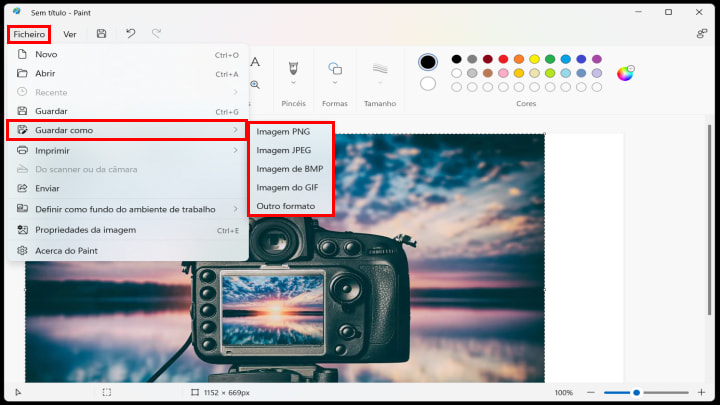
Descarregar imagens no formato WebP e não as conseguir abrir no Windows pode ser irritante. Contudo, agora já deve compreender porque é que o Chrome guarda imagens como WebP e ser capaz de descarregar imagens no formato desejado com as soluções dadas.
_________________________________________
Esse foi o Consultório MenosFios de hoje, onde pedimos que os nossos leitores as comentem e que contribuam com informações adicionais que julguem serem necessárias sobre esse mesmo tema.
Todas e quaisquer questões que gostassem de ver aqui respondidas devem ser colocadas no canal de comunicação exclusivo e dedicado ao consultório Menos Fios.
Falamos do email criado para esse fim: [email protected]. Este é o único ponto de receção das questões que nos enviarem. Usem-no para nos remeterem as vossas questões, as vossas dúvidas ou os vossos problemas. A vossa resposta surgirá muito em breve.